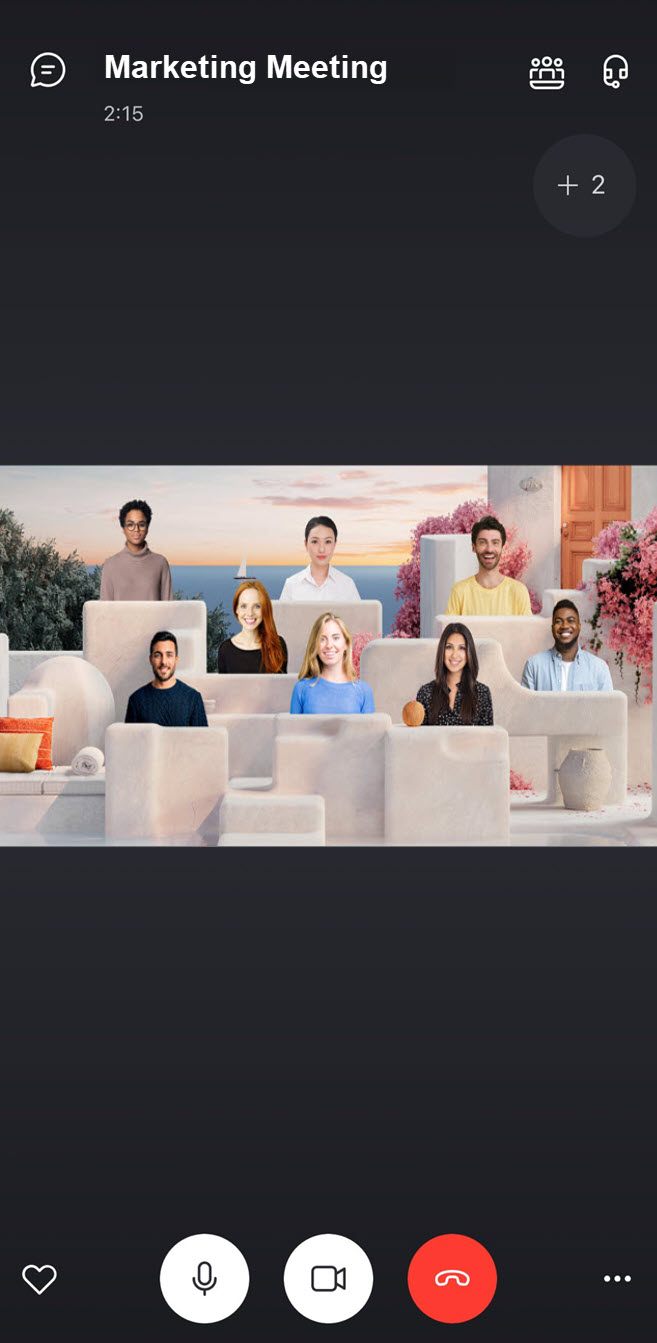Tijdens een videogesprek in Skype zijn er veel opties om te kiezen hoe u uw vrienden, collega's, collega's, collega's en familie bekijkt. Op het gespreksscherm kunt u schakelen tussen
Rasterweergave
met maximaal 10 video- en audiostreams tegelijk,
Grote galerie
weergave met maximaal 49 videofeeds in een 7x7-opstelling, naast elkaar in
Modus Samen
of ga naar
Sprekerweergave
om zich te concentreren op de persoon die momenteel spreekt.
Schakelen tussen weergaven in Skype op desktop:
-
Selecteer de knop

-
Selecteer een van de Rasterweergave , Sprekerweergave , Modus Samen Of Grote galerie in het menu.
-
Als u besluit om Modus Samen , moet u eerst uw scène kiezen en vervolgens kunt u Toepassen en inschakelen voor alle chatdeelnemers.
-
Opmerking
: Als u niet wilt deelnemen aan
Modus Samen
kunt u uw

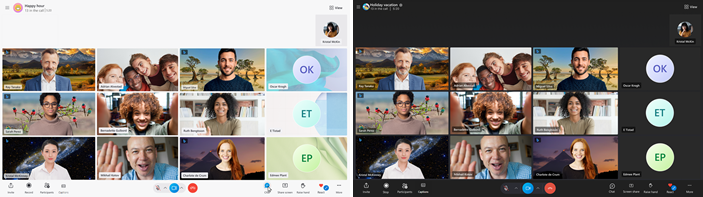
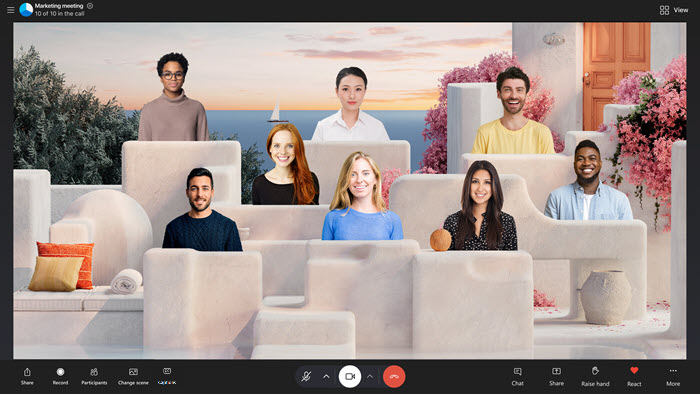
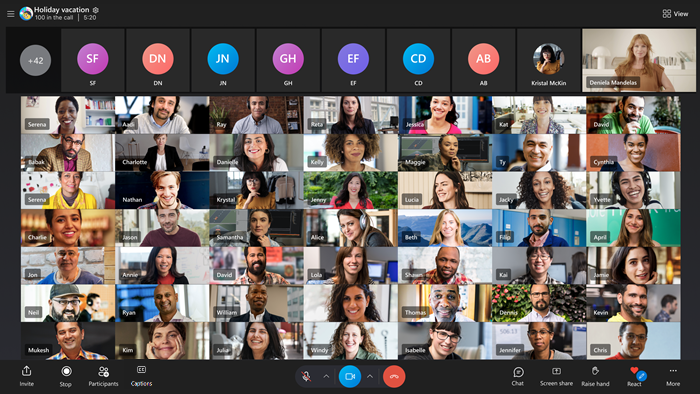
Schakelen tussen weergaven in Skype op Android, iPhone en iPad:
-
Tik op de knop

-
Als u wilt schakelen tussen weergaven, selecteert u een van de volgende opties Rasterweergave , Sprekerweergave , Modus Samen Of Grote galerie Bekijken.
Opmerking : Android-apparaten versie 8.0+ met een 2,3 GHz+ processor en iPhones 7 Plus en hoger met iOS 12+ worden weergegeven met maximaal 8 deelnemers (een 2x4-indeling) in Rasterweergave . Android-tablets versie 8.0+ met een 2,3 GHz+ processor en iPads (5e generatie en hoger, en alle iPad Pro- en Air-modellen) met iOS 12+ worden weergegeven met maximaal 9 deelnemers (een 3x3-indeling) in Rasterweergave .

Opmerking :Wanneer Samenmodus is ingeschakeld, de Oproepindeling wordt vervangen door de Scènewisselaar Knop.